Cómo corregir el error 0xc000014c que ocurre cuando Windows OS se carga

- 4493
- 885
- Arturo Jimínez
Los usuarios de Windows a menudo encuentran todo tipo de fallas que ocurren durante la operación o al cargar el sistema operativo. Uno de los problemas encontrados en el momento de la computadora es un error 0xc000014c, lo que evita el inicio del sistema operativo. La falla se asocia con el daño o ausencia de un archivo BCD que reemplazó a Microsoft en los sistemas operativos que comienzan con el archivo de arranque de la versión Vista.ini. Los datos de configuración de arranque, que contienen información sobre los cargadores y parámetros del sistema operativo, son necesarios para descargar Windows, y en caso de cambios aleatorios o intencionales en BCD, el inicio del sistema es imposible. Puede encontrar una falla con un código 0xc000014c en una pantalla azul o negra en diferentes versiones de las "Windows", pero a pesar de la ausencia de la capacidad de iniciar correctamente Windows, el archivo de almacenamiento de configuración se puede reanimar sin recurrir para corregir el error a solucionar el error para solucionar el error para corregir el error para corregir el error. Complete reinstalar la sala de operaciones.

Metodología para la corrección de errores 0xc000014c en Windows.
Las razones del error del despachador de arranque 0xc000014c
Las fallas de lanzamiento de Windows se deben al rendimiento incorrecto de la tarea inicial de uno de los componentes del sistema. Por lo tanto, una pantalla azul o negra, acompañada de un error con el código 0xc000014c, puede ocurrir por las siguientes razones:
- Daño o ausencia de datos de configuración BCD.
- Los sectores rotos en el disco duro, como resultado de los cuales el sistema no puede acceder a los componentes que proporcionan carga.
- Conflicto de equipos.
Por supuesto, las causas de los errores 0xc000014c al cargar el sistema operativo también pueden ser provocadas por varios factores, como la infección del sistema con virus, la eliminación incompleta de algunos elementos, la eliminación de software relacionado, parámetros de BCD incorrectos, registros inaceptables en el registro realizados Por accidente o intencionalmente, mal funcionamiento o apagado incorrecto del dispositivo.
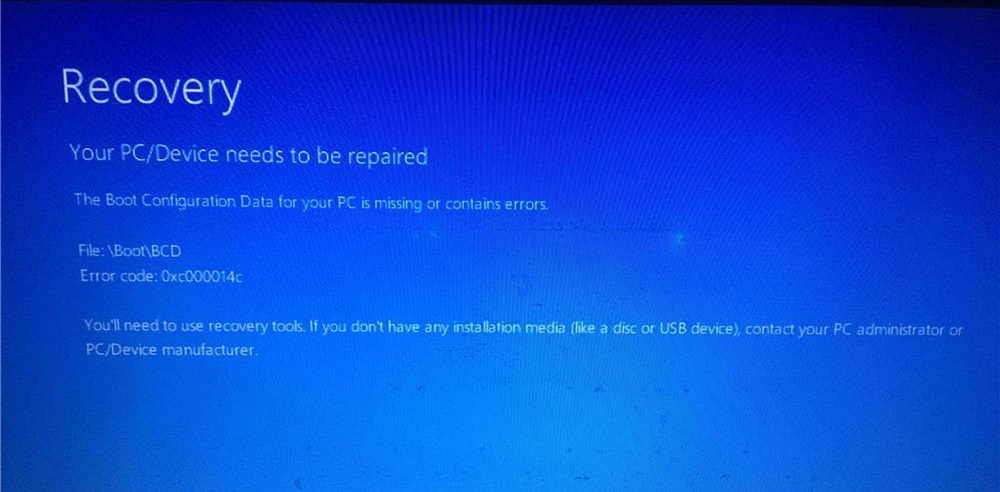
Cómo corregir el error 0xc000014c
En primer lugar, debe intentar descargar la configuración de Windows exitosa anterior, para la cual reiniciamos el dispositivo y hacemos clic en la tecla F8 (es posible ingresar a su computadora en el menú de descarga usando otra tecla, por ejemplo, F12), Seleccione la opción de carga correspondiente y busque, carga, carga si el sistema. Quizás el error apareció después de la instalación de nuevos equipos, luego para eliminar la falla del objeto en conflicto debe eliminarse y luego reiniciar la computadora. Si el problema no ha desaparecido, debe resolverlo de otras maneras.
Recuperación de archivos bcd
Para corregir el error 0xc000014c al inicio de Windows 10, 8 o 7, una unidad flash de instalación o un disco con una versión apropiada del sistema operativo. Anteriormente, es necesario cambiar la prioridad de la carga en el menú de inicio (F12 u otro desde las teclas funcionales indicadas cuando se inicia en la línea del menú de arranque) o en el BIOS (Del, F2 u otras teclas dependiendo de la versión). Entonces, vaya al menú de arranque y elija dónde comenzaremos. La utilidad del sistema BIOS implica la elección de un gestor de arranque en la pestaña Botón, donde puede configurar el lanzamiento de la unidad flash en la sección de prioridad del dispositivo, a veces además de la prioridad, también debe configurar la carga forzada desde el medio externo en el medio Sección de unidades de disco duro. Después de las manipulaciones realizadas, presione la tecla F10 para mantener los cambios. Cuando se completa todo el trabajo preparatorio necesario, iniciamos una computadora desde una unidad flash o disco con Windows 7, 8 o 10 y procedemos directamente a la restauración de los archivos BCD para corregir el error 0xc000014c:
- En la primera ventana, seleccione los parámetros del idioma y haga clic en "Siguiente".
- Haga clic en "Restauración del sistema" en la siguiente ventana.
- Elegir "Eliminación de problemas" - "Parámetros adicionales" - "Línea de comando".
- En la línea de comando debe establecer los siguientes comandos, después de lo cual presione la tecla ENTER:
- Exe /Rebuildbcd
- Exe /FixMBR
- EXE /Fixboot
Habiendo completado el procedimiento, verificamos si el error ha desaparecido 0xc000014c. Si no, procedemos a las siguientes formas de eliminar el problema.
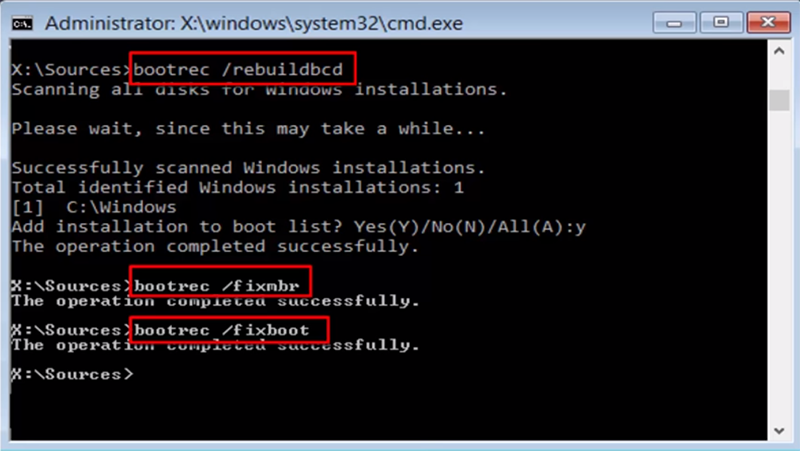
Corrige el error 0xc000014c Windows 10 con la herramienta SFC
La utilidad del sistema de verificación del sistema del sistema se utiliza para corregir varias fallas en la operación de la sala de operaciones, incluida la ayuda a eliminar el error en la pantalla azul (negro) con el código 0xc000014c. La herramienta se inicia desde la línea de comando en los derechos del administrador mediante la consola de "ejecutar" o busca desde el botón de inicio, si el sistema está cargado o desde los medios de instalación de la manera descrita en la versión anterior de eliminación de error. Entonces, puede escanear y restaurar archivos del sistema de la siguiente manera:
- Ejecutar la línea de comando.
- Ingrese el comando sfc /scannow y presione la tecla de entrada.
- Esperamos la finalización del proceso, puede llevar algún tiempo. Según los resultados del escaneo y la restauración de elementos dañados (si lo hubiera, y logró reemplazar los archivos) el sistema formará un informe.
Si, después de realizar el procedimiento y el reiniciado, el problema sigue siendo relevante, corregiremos el error de otra manera.
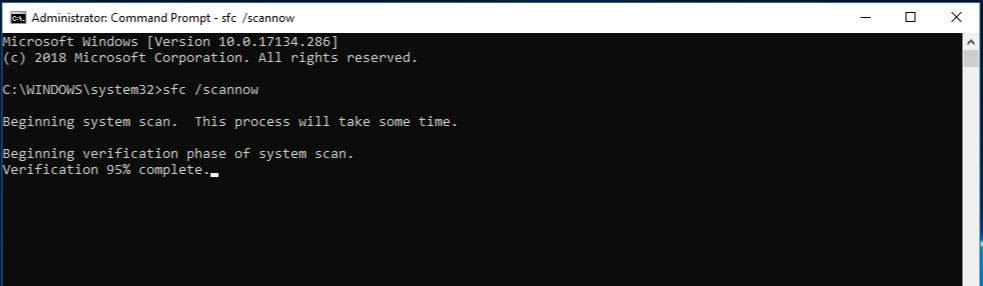
Corrección de código de error 0xc000014c usando chkdsk
Otra forma de describir qué hacer cuando el código de error 0xc000014c en Windows 10 u otras versiones del sistema operativo implica el uso de la utilidad de sistema construida CHKDSK (verificar el disco) para verificar el sistema de archivos. La herramienta permite escanear un disco duro para los sectores y la presencia de errores, corregirlo y restaurar datos en caso de descubrimiento de no procesos, que se corrigirán como resultado. Para comenzar la utilidad del sistema, realizamos lo siguiente:
- En la línea de comando (cómo abrir, ver. arriba) Ingrese el comando chkdsk c: /f /r /x.
- Presione la tecla de entrada.
- Los parámetros de comando se pueden ingresar juntos y por separado. Por lo tanto, el valor de /f en la solicitud implica la ejecución de escaneo para errores y su corrección automática, /r - la búsqueda de sectores dañados y la restauración de su contenido, /x - Desactive el volumen antes de verificar, mientras que ambos comandos /x requiere el uso de la clave /F.
- La utilidad de servicio comienza a verificar de forma independiente, que llevará algún tiempo y al final del proceso retirará el informe sobre el trabajo en la pantalla.
- Reiniciar el dispositivo y ver si el error ha desaparecido.
Además de las herramientas integradas en el sistema, puede usar un software especial para restaurar los elementos del sistema y el sistema operativo. Si los archivos no se pudieron restaurar, será necesario recurrir al procedimiento de restauración del sistema.
Когда ни один из вышеперечисленых сососetro новки систеífor. A veces también el error 0xc000014c indica problemas con un disco rígido, con este desarrollo de eventos, puede requerir el equipo de reemplazo.
- « Clock_watchdog_timeout Causas y soluciones
- Cómo corregir un error en la pantalla azul kmode_exception_not_handled en Windows 8, 8.1, 10 »

